Jika Virtual Box telah tersedia, maka ikuti langkah dibawah ini :
1. Buka Virtual Box. Klik New/Baru
2. Masukan Nama dan jangan lupa sesuaikan tipe OS yang akan dinstall dan Versinya, Klik Next/Lanjut
3. Sesuaikan ukuram RAM
4. Pilih saja opsi Create a Virtual Box Hardisk Now. Klik Next/Lanjut
5. Pilih VDI (VirtualBox Disc Image). Klik Next/Lanjut.
6. Pilih Dynamically Allocated/Dialokasikan secara dinamik. Klik Next/Lanjut.
7. Sesuaikan ukuran atau langsung saja klik Create/Buat.
8. Klik akun yang sudah dibuat tadi, lalu klik Setting/Pengaturan, klik Penyimpanan, Klik gambar CD, Lalu masukan ISO OS Linux Ubuntu. Klik Ok
9. Klik Start/Mulai. Tunggu beberapa saat.
10. Jika ada tulisan Failed klik saja Enter
11. Pilihlah bahasa yang kamu inginkan
12. Pilih Try Ubuntu ikuti petunjuk lalu tunggu beberapa saat. Install OS Linux Ubuntu sudah selesai.
Tampilan Awal Ubuntu




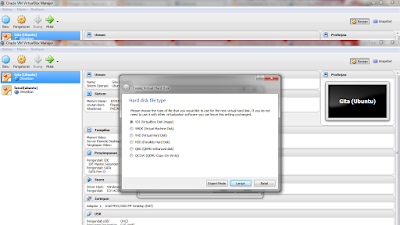









Tidak ada komentar:
Posting Komentar
Jangan lupa komentar yah teman-teman :)